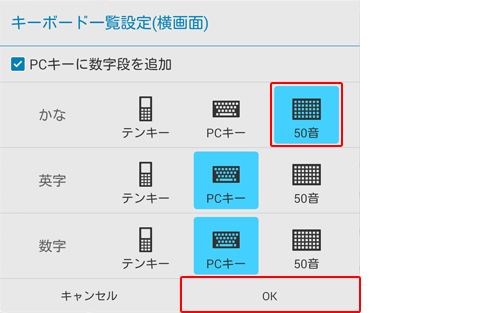使いかた
対応機種 sgp51

- * このコンテンツは、Xperia Z2 Tablet(Wi-Fiモデル:SGP512JP/B・W、SGP511JP/B)をお使いの方を対象としています。
ここでは、2014年11月25日配信のXperia Z2 TabletのAndroid 4.4.4アップデートで追加・変更される、主な機能をご紹介します。

-
Xperia Z2 TabletのAndroidのアップデート方法は、以下のページをご参照ください。
アップデートのお知らせについては、以下のページをご参照ください。
1.ハイレゾ音源をお手軽に楽しめるようになります
ハイレゾ対応のヘッドホンをつなぐだけで、CDの音質を超えるハイレゾ音源を楽しめるようになります。
また、「DSEE HX」も搭載し、圧縮音源もハイレゾ相当の高解像度音源(最大96kHz/24bit相当まで)にアップスケーリングして楽しめます。
- * 「DSEE」とはDigital Sound Enhancement Engine(デジタルサウンドエンハンスメントエンジン)の略称で、ソニーが独自開発した高音域補完技術です。詳細については、以下のページをご参照ください。
- * ハイレゾ対応ヘッドホン一覧は、以下のページをご参照ください。
-

2.「カメラ」アプリの機能が強化されます
「カメラ」アプリに新たな機能が追加されます。
- ARファン
- 果物やバケツなど、面白いアイテムを画面上に出現させたまま、写真撮影ができます。動画撮影しながら文字を書き込むことも可能です。

- Sound Photo
- 「Sound Photo」を使うことで、撮影する写真に音を追加することが可能になります。楽しそうな声、周りの人の声、音の響きからわかる雰囲気、臨場感を感じることができる写真を撮影できます。

- マルチカメラ
- Wi-Fi接続によって複数のXperia Z2 Tabletやほかの接続機器を連携させ、同時にさまざまなアングルから静止画および動画を撮影できる機能です。1つの機器だけでは不可能だったメインの被写体の陰にいる人物や撮影者自身を撮影することが可能になります。

新たに追加された機能は、以下の手順で確認できます。
- カメラアプリ
 を起動します。
を起動します。 - [撮影モード]アイコンをタップすると、上記でご紹介した撮影モードを含め、さまざまなモードを確認できます。
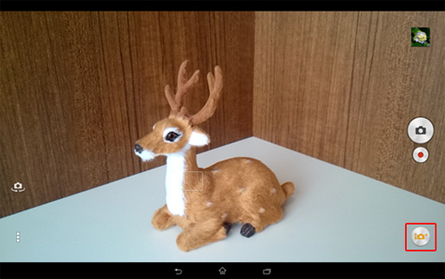
3.新たなアプリが追加されます
新たなアプリが追加されます。
- 「Lifelog」アプリ
- 日々のさまざまな活動を記録できるアプリです。歩数や消費カロリーはもちろん、タブレットで写真を撮る、音楽を聴くといった活動まで記録できます。
- 「Movie Creator」アプリ
- カメラアプリで撮影された写真や動画から、自動で素敵なシーンを選び、30秒前後のハイライトムービーを作成します。
- 「mora」アプリ
- 最新ヒット曲から懐かしの名曲まで充実したラインナップから音楽、ミュージックビデオを購入することができる「mora 〜WALKMAN®公式ミュージックストア〜」にアクセスできます。
ハイレゾ音源も購入することができます。

-
「Pixlr Express」アプリ
 について
についてAndroid 4.4.4にアップデートした後に、タブレットを修理に出して初期化された場合、「Pixlr Express」アプリがなくなります。
その場合は、Google Playストアから再度ダウンロードすることができます。
4.ホーム画面のデザインが変わります
■ホーム画面上に置けるアプリなどのアイコンの数が変わります。
アップデート前は、ホーム画面に置けるアイコンの数は、横8個×縦7個の最大56個のアイコンを置くことができました。
アップデート後は、横7個×縦5個の最大35個のアイコンを置くことができます。
もし入りきらなかった場合は、別のホーム画面にアイコンが移動しますので、左右にスワイプしてご確認ください。
アップデート前にホーム画面に配置していたウィジェットも、入りきらないものは別のホーム画面に移動します。もしホーム画面が一杯だった場合は、新たなホーム画面が生成されます(最大7画面)。

-
アプリのアイコンやウィジェットが最大7画面のホーム画面に収まりきらなかった場合、入りきらなかったアプリやウィジェットはホーム画面から削除されますので、改めて配置する必要があります。
■ホーム画面の下段に表示されているアイコンが固定になります。
ホーム画面の下段に表示されているアイコンは、左右にスワイプして別のホーム画面に切り替えても常に表示されるようになります。また、アプリ一覧画面を表示するアイコン![]() も、ここに表示されます。
も、ここに表示されます。
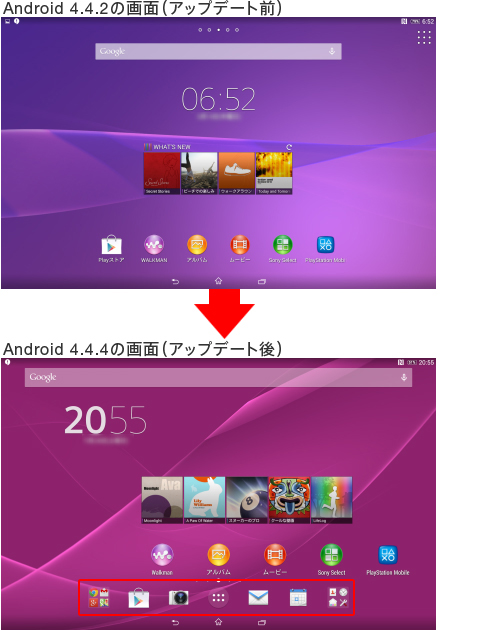

-
アップデート後は、横7個×縦5個の表示に従って、表示がずれます。
アプリアイコンやウィジェットは長押しをすると移動できますので、お好みの配置に移動をお願いします。
■一部のウィジェットがホーム画面上から消え、「お天気」ウィジェットが大きくなります。
「TOPICS」ウィジェットと「ミュージック」ウィジェット、または「Walkman」ウィジェットは、アップデートをすると一時的にホーム画面から消えます。また、「お天気」ウィジェットは表示が大きくなります。
- * 「Walkman」ウィジェットは、2015年5月12日の「Walkman」アプリアップデートに伴い、「ミュージック」ウィジェットに名称が変更されました。
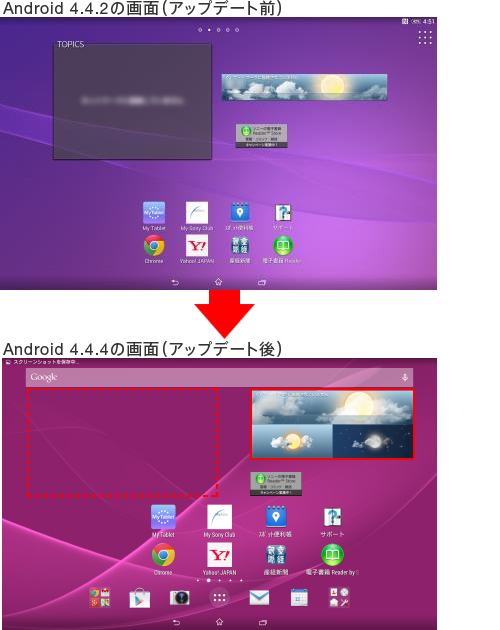

-
アップデートによってホーム画面から消えてしまったウィジェットは、次の手順で再度ホーム画面に配置することができます。
- ホーム画面上の何もないところを長押しします。
- メニューが表示されるので[ウィジェット]をタップします。
- 追加できるウィジェット一覧の中から、消えてしまったウィジェットを探します。
- タップすると、自動的にホーム画面上の空いている場所に配置されます。
長押しをして、そのままホーム画面上にドラッグすると、任意の場所に配置することができます。
5.「ミュージック」アプリ、または「Walkman」アプリのサウンドエフェクト機能が変わります
「ミュージック」アプリ、または「Walkman」アプリのサウンドエフェクト機能は、次の手順で表示します。
- アプリの「設定」画面を表示します。
使用する音楽再生アプリによって、手順が異なります。
<「ミュージック」アプリの場合>
アプリ画面の左端から右にスワイプするとメニューが表示されるので、[設定]をタップします。
<「Walkman」アプリの場合>
アプリ画面上の をタップし、[設定]をタップします。
をタップし、[設定]をタップします。 - 「設定」画面が表示されるので、[サウンドエフェクト]をタップします。
- 再度[サウンドエフェクト]をタップします。
- 「サウンドエフェクト」画面が表示されます。
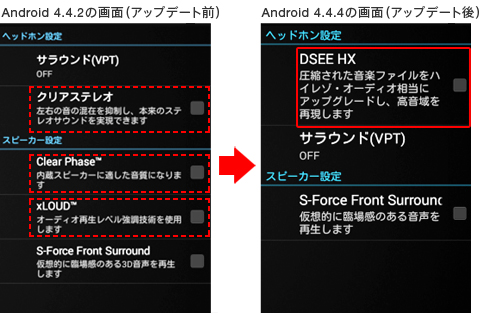
「クリアステレオ」「Clear Phase」「xLoud」の設定項目が、ほかの最適化項目に統合されるためなくなります。
- * 「Clear Phase」は、「Clera Audio+」がONになると一緒にONになる仕様に変わります。
「DSEE HX」が追加されます。
「DSEE」とはDigital Sound Enhancement Engine(デジタルサウンドエンハンスメントエンジン)の略称で、ソニーが独自開発した高音域補完技術です。チェックを入れると、圧縮音源もハイレゾ相当の高解像度音源(最大96kHz/24bit相当まで)にアップスケーリングして楽しむことができます。
- * ハイレゾ対応ヘッドホン使用時のみアップスケーリングした音源を聴くことができます。ハイレゾ対応ヘッドホン一覧は、以下のページをご参照ください。
- * ハイレゾについては、以下のページをご参照ください。
6.スクリーンミラーリングの仕様が変わります
アップデート前は置くことができた、「スクリーンミラーリング」ウィジェットが、アップデート後は置けなくなります(ウィジェット自体がなくなります)。
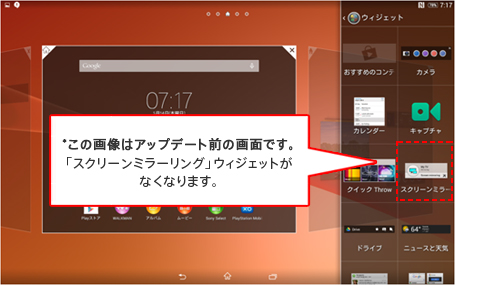
ウィジェットはなくなりますが、スクリーンミラーリングの機能自体は引き続き以下の方法で使うことができます。
- 「設定」画面を表示し、[Xperia™ 接続設定]をタップします。
- 「Xperia™ 接続設定」画面が表示されるので、[スクリーンミラーリング]をタップします。
- 「スクリーンミラーリング」画面が表示されます。
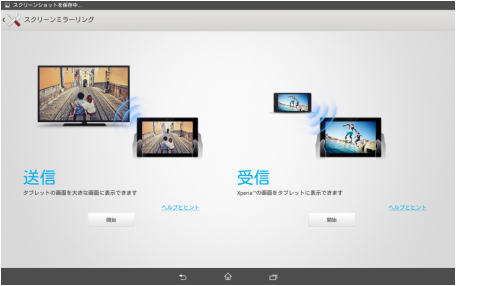
7.50音かな順の入力に対応します
日本語入力システムの「POBox」がアップデートされて、50音かな順の入力に対応します。
ローマ字での入力が苦手だった方でも、より簡単に文字入力ができるようになります。

50音かな順のキーボードは次の手順で行います。
- キーボードを表示し、
 をタップします。
をタップします。
- *
 が表示されていない場合は、キーボードの
が表示されていない場合は、キーボードの をタップすると表示されます。
をタップすると表示されます。
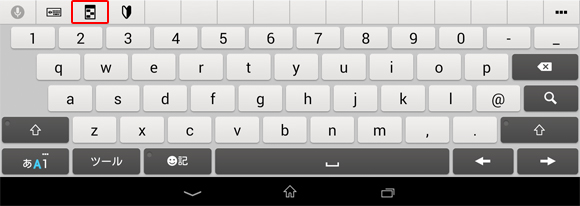
- *
- 「キーボード一覧設定」画面が表示されるので、「かな」の[50音]をタップし、[OK]をタップします。